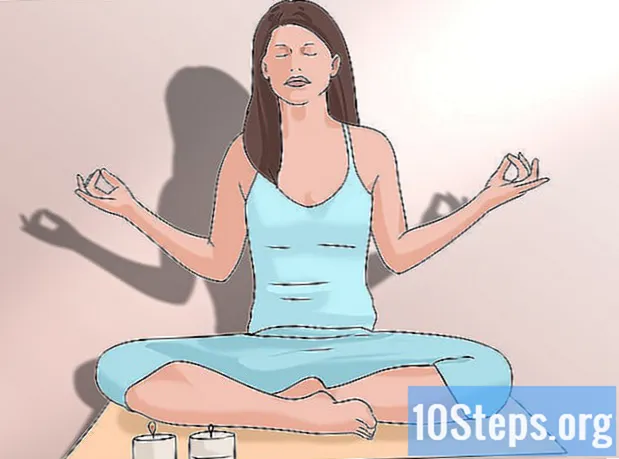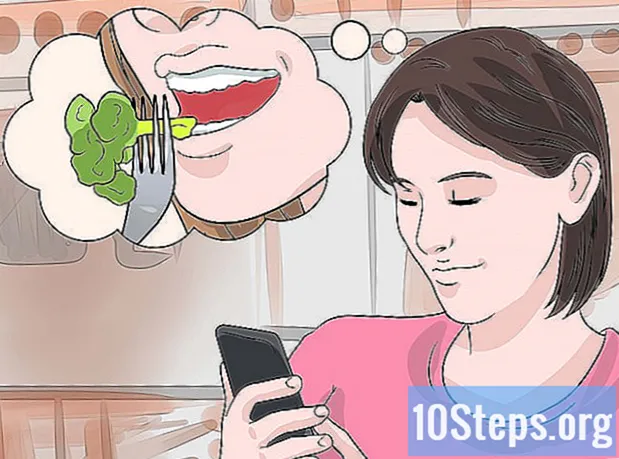Sadržaj
Računalni BIOS je softver koji povezuje hardver i operativni sustav. Kao i svaki drugi softver, on se može ažurirati i poznavanje verzije instalirane na vašem sustavu je neophodno da biste provjerili imate li najnoviju verziju ili ne. Na računalima sa sustavom Windows moguće je saznati instaliranu verziju putem naredbenog retka, pristupom BIOS izborniku, a na računalima s Windows 8 unaprijed instaliranim sučeljem, preko UEFI sučelja, koje vam omogućuje pristup BIOS-u bez ponovnog pokretanja računala. , Macintosh-ovi nemaju BIOS, ali upravljački program sustava možete pronaći putem Apple izbornika.
koraci
Metoda 1 od 4: Pronalaženje verzije BIOS-a na Windows računalima pomoću naredbenog retka
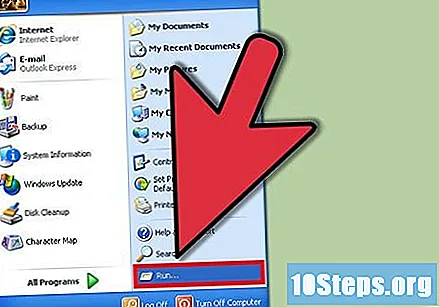
Otvorite izbornik Start i kliknite "Pokreni".- U sustavu Windows 8 desnom tipkom miša kliknite izbornik Start i kliknite "Run". Ovom izborniku također možete pristupiti pritiskom na tipke WIN + X.
U prozor "Pokreni" upišite i pritisnite Enter.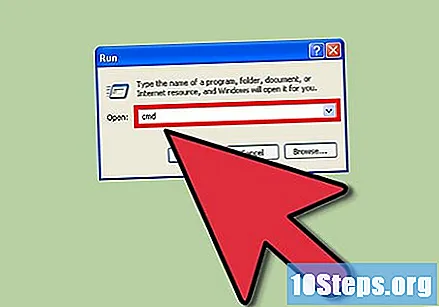
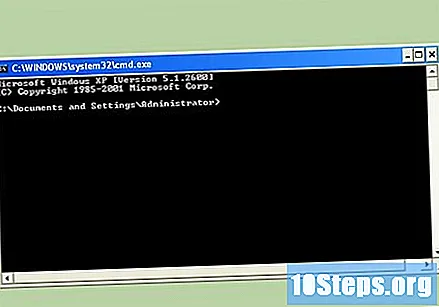
Otvorit će se naredbeni redak.- Ovaj program omogućuje vam upravljanje sustavom tekstualnim naredbama.
- Upišite i pritisnite Enter. Niz slova i brojeva koji će se prikazati je vaša BIOS verzija.
Zapišite broj verzije BIOS-a.
Metoda 2 od 4: Pronalaženje verzije BIOS-a na Windows računalima putem izbornika BIOS
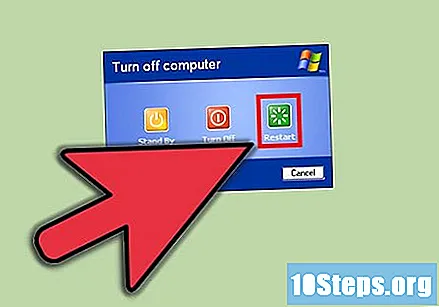
Ponovo pokrenite računalo.
Pristupite BIOS izborniku pritiskom na F2, F10, F12 ili Del dok se računalo podiže.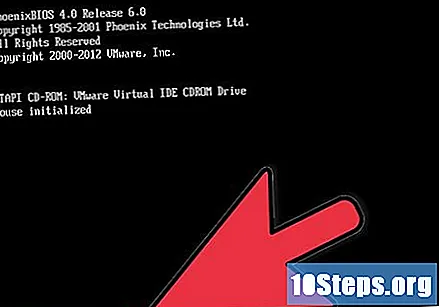
- Možda će biti potrebno nekoliko puta pritisnuti tipke, jer vrijeme pokretanja može biti kratko.
- U BIOS izborniku potražite tekst "Revizija BIOS-a", "Verzija BIOS-a" ili "Verzija firmvera".
Zapišite broj verzije BIOS-a.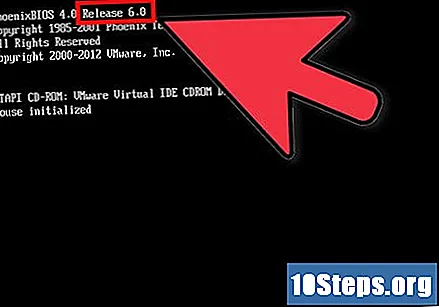
Metoda 3 od 4: Pronalaženje BIOS verzije na računalima s Windows 8 unaprijed instaliranom
Ponovo pokrenite računalo. Tijekom postupka pritisnite i držite tipku Shift dok ne pristupite opcijama pokretanja.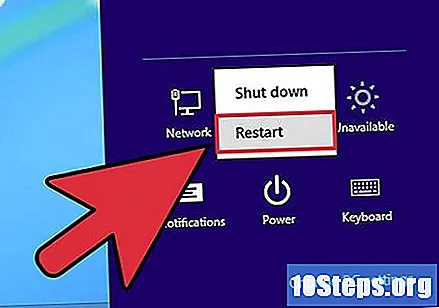
Na zaslonu s mogućnostima kliknite "Rješavanje problema.’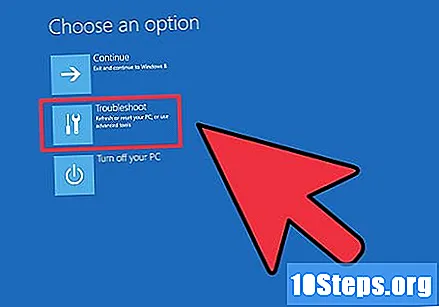
Na zaslonu naprednih opcija kliknite na "UEFI postavke upravljačkog softvera".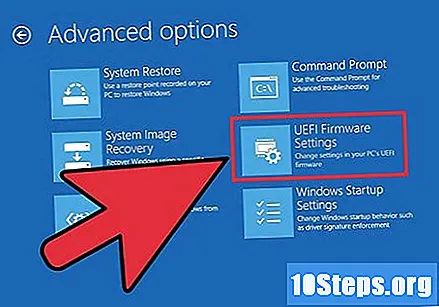
- Ako ne vidite opciju, na vašem računalu nije unaprijed instaliran Windows 8 i morat ćete saznati verziju BIOS-a kroz naredbeni redak ili izbornik BIOS.
Kliknite "Ponovo pokreni". Računalo će se ponovno pokrenuti i učitati zaslon postavki softvera UEFI.
Potražite verziju UEFI na glavnoj kartici. Ovisno o hardveru vašeg računala, ove informacije mogu se nalaziti i na drugim mjestima.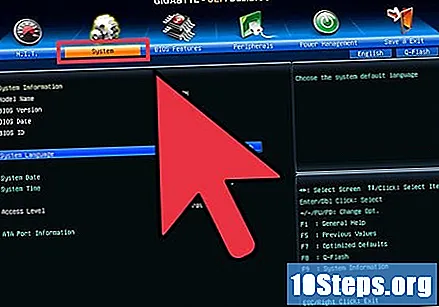
Imajte na umu broj UEFI verzije.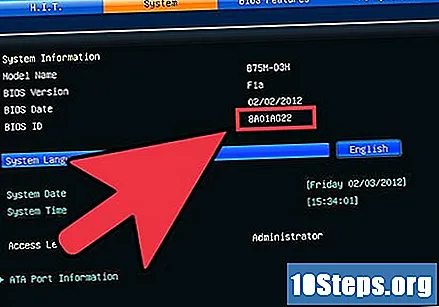
Metoda 4 od 4: Pronalaženje verzije upravljačkog softvera na računalima Macintosh
Kliknite izbornik Apple i odaberite "About this Mac.’
Kliknite "Više informacija" i odaberite opciju "Izvještaj o sustavu".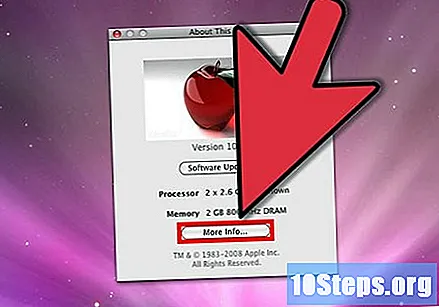
U odjeljku "Pregled" pronađite i zapišite vrijednosti za "Boot ROM Version" i "SMC Version (System)".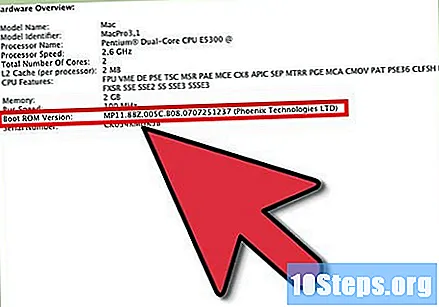
- Boot ROM je softver koji kontrolira postupak pokretanja Macintosh-a.
- SMC je softver koji kontrolira upravljanje Mac napajanjem.